Nếu bạn mua máy tính trong vòng 5 năm trở lại đây, ít nhất bạn sẽ có một cổng USB 3.0 trên hệ thống. Nếu máy tính của bạn thuộc đời mới hơn, có thể máy tính của bạn có tất cả các cổng USB đều là 3.0 hoặc phần lớn trong số đó là 3.0. Điều này bởi USB 3.0 nhanh hơn và đó là công nghệ chuẩn mới đang dần trở nên phổ biến. Bạn muốn laptop của mình có các cổng USB 3.0 để có thẻ làm việc với các thiết bị khác trong tương lai. Vấn đề duy nhất ở đây là bạn không thể vứt bỏ những thiết bị sử dụng USB 2.0, ví dụ như máy in. Nếu bạn có một máy in cũ vẫn sử dụng cổng USB 2.0 thì việc kết nối máy in sử dụng USB 2.0 với một cổng USB 3.0 trên Windows không phải lúc nào cũng hoạt động tốt. Tuy nhiên, có một tin tốt là bạn không cần ném máy in đó đi đâu, bạn vẫn có cách để tiếp tục sử dụng nó.
- Phân biệt USB 2.0 và USB 3.0
- Muốn biết máy tính của bạn có hỗ trợ USB 3.0 hay không, hãy đọc bài viết này
Có hai phương pháp giúp bạn kết nối cổng USB 2.0 của máy in vào cổng USB 3.0 trên Windows. Giả sử bạn không có cổng USB 2.0 để kết nối vào hệ thống, hãy kiểm tra các cổng USB trên thiết bị của bạn để chắc chắn rằng bạn không có lựa chọn thay thế. Nếu tất cả trong số chúng đều là cổng USB 3.0 thì hãy đọc tiếp bài viết dưới đây.

Cổng Composite (cổng AV)
Có thể bạn chỉ có cổng USB 3.0 trên laptop hoặc một trong số chúng là cổng Composite. Cổng USB Composite là cổng hỗ trợ nhiều thiết bị. Đây thường là cổng sạc trên hệ thống. Nếu bạn không chắc bạn có cổng Composite, hãy thử kết nối máy in với cổng này xem sao. Thường là nó sẽ hoạt động. Windows sẽ phát hiện và cài đặt đúng driver cho nó.
Ngoài ra, hãy mở Device Manager và mở rộng thiết bị Universal Serial Bus Controllers. Bên dưới thiết bị này, bạn sẽ thấy một thiết bị có tên USB Composite Device. Nhiệm vụ của bạn là tìm ra cổng được đề cập đến và thử bắt đầu với cổng sạc.
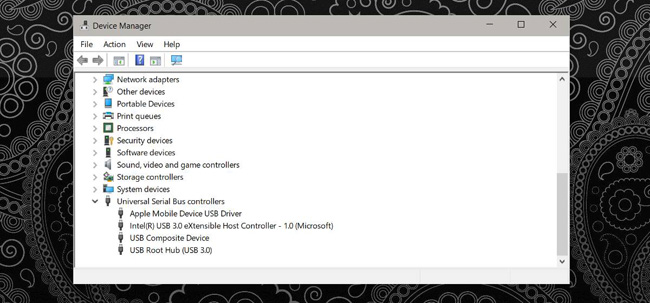
Cài đặt driver máy in
Nếu bạn không có cổng Composite hỗ trợ máy in, hoặc máy in của bạn được tìm thấy nhưng không thể in ra thì bạn cần cài đặt các driver. Nếu bạn còn đĩa cài đặt driver thì có thể dùng nó, còn nếu không thì phải dùng cách khác.
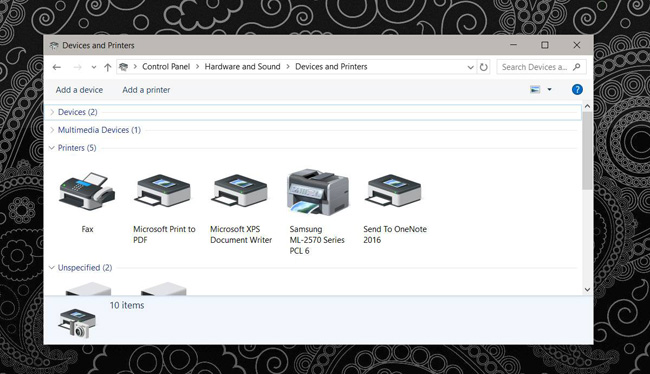
Bạn cần tìm đĩa hoặc download driver trực truyến. Điều này sẽ rất phức tạp. Các driver có thể không có sẵn từ nhà sản xuất và bạn phải tải chúng từ một kho lưu trữ. Đảm bảo là kho lưu trữ này đáng tin cậy. Cài đặt driver máy in và thử in lại.
Đây là việc tất yếu cần làm, tôi đã thử và khi kết nối máy in Samsung ML-2571N với cổng Composite thì nó đã hoạt động. Cài đặt driver không khó khăn gì nên tôi nghĩ bạn nên thử. Ngoài ra, nếu bạn đang chọn mua laptop, hãy kiểm tra các cổng USB trên máy tính mà bạn muốn mua. Tất cả người dùng đều muốn chuyển sang USB 3.0 nhưng chúng ta không thể mua tất cả phần cứng mới chỉ để sử dụng nó.
Trên đây là cách kết nối cổng USB 2.0 của máy in vào cổng USB 3.0 trên máy tính. Nếu bạn đang gặp vấn đề tương tự thì hãy thử ngay nhé!
 Công nghệ
Công nghệ  AI
AI  Windows
Windows  iPhone
iPhone  Android
Android  Học IT
Học IT  Download
Download  Tiện ích
Tiện ích  Khoa học
Khoa học  Game
Game  Làng CN
Làng CN  Ứng dụng
Ứng dụng 








 Windows 11
Windows 11  Windows 10
Windows 10  Windows 7
Windows 7  Windows 8
Windows 8  Cấu hình Router/Switch
Cấu hình Router/Switch 









 Linux
Linux  Đồng hồ thông minh
Đồng hồ thông minh  macOS
macOS  Chụp ảnh - Quay phim
Chụp ảnh - Quay phim  Thủ thuật SEO
Thủ thuật SEO  Phần cứng
Phần cứng  Kiến thức cơ bản
Kiến thức cơ bản  Lập trình
Lập trình  Dịch vụ công trực tuyến
Dịch vụ công trực tuyến  Dịch vụ nhà mạng
Dịch vụ nhà mạng  Quiz công nghệ
Quiz công nghệ  Microsoft Word 2016
Microsoft Word 2016  Microsoft Word 2013
Microsoft Word 2013  Microsoft Word 2007
Microsoft Word 2007  Microsoft Excel 2019
Microsoft Excel 2019  Microsoft Excel 2016
Microsoft Excel 2016  Microsoft PowerPoint 2019
Microsoft PowerPoint 2019  Google Sheets
Google Sheets  Học Photoshop
Học Photoshop  Lập trình Scratch
Lập trình Scratch  Bootstrap
Bootstrap  Năng suất
Năng suất  Game - Trò chơi
Game - Trò chơi  Hệ thống
Hệ thống  Thiết kế & Đồ họa
Thiết kế & Đồ họa  Internet
Internet  Bảo mật, Antivirus
Bảo mật, Antivirus  Doanh nghiệp
Doanh nghiệp  Ảnh & Video
Ảnh & Video  Giải trí & Âm nhạc
Giải trí & Âm nhạc  Mạng xã hội
Mạng xã hội  Lập trình
Lập trình  Giáo dục - Học tập
Giáo dục - Học tập  Lối sống
Lối sống  Tài chính & Mua sắm
Tài chính & Mua sắm  AI Trí tuệ nhân tạo
AI Trí tuệ nhân tạo  ChatGPT
ChatGPT  Gemini
Gemini  Điện máy
Điện máy  Tivi
Tivi  Tủ lạnh
Tủ lạnh  Điều hòa
Điều hòa  Máy giặt
Máy giặt  Cuộc sống
Cuộc sống  TOP
TOP  Kỹ năng
Kỹ năng  Món ngon mỗi ngày
Món ngon mỗi ngày  Nuôi dạy con
Nuôi dạy con  Mẹo vặt
Mẹo vặt  Phim ảnh, Truyện
Phim ảnh, Truyện  Làm đẹp
Làm đẹp  DIY - Handmade
DIY - Handmade  Du lịch
Du lịch  Quà tặng
Quà tặng  Giải trí
Giải trí  Là gì?
Là gì?  Nhà đẹp
Nhà đẹp  Giáng sinh - Noel
Giáng sinh - Noel  Hướng dẫn
Hướng dẫn  Ô tô, Xe máy
Ô tô, Xe máy  Tấn công mạng
Tấn công mạng  Chuyện công nghệ
Chuyện công nghệ  Công nghệ mới
Công nghệ mới  Trí tuệ Thiên tài
Trí tuệ Thiên tài